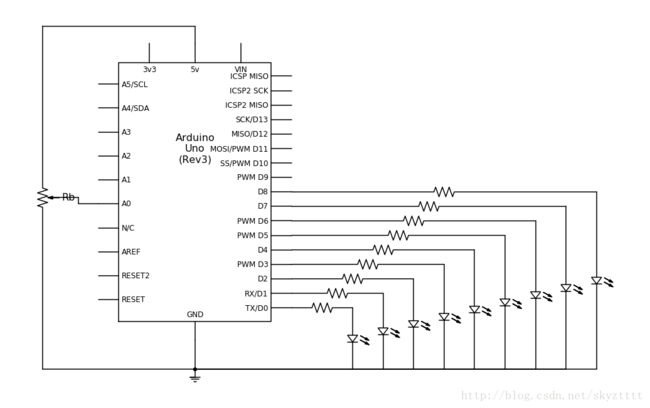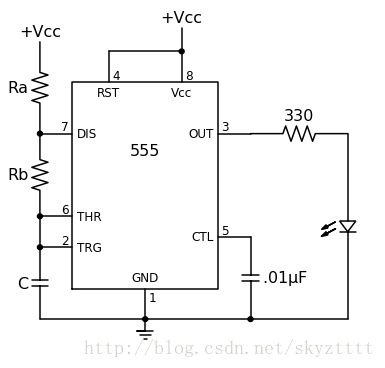python 电路绘制库 schemdraw
引子
由于最近在学习ardunio的使用,其中牵涉到绘制一些简单的电路图,又不愿意使用一些复杂的软件进行绘制,调查中发现python中的schemdraw库就能很好地完成这个任务,遂学习使用之。
schemdraw的安装
pip install schemdraw搞定,不赘言
正式使用
参考网站及示例
附上相关的网站:
https://pypi.python.org/pypi/SchemDraw/
https://cdelker.bitbucket.io/SchemDraw/SchemDraw.html
https://www.zhihu.com/question/23632588 (知乎上对这个库及同类方式的介绍)
schemdraw官方文档中有这么个例子,和我们的用法比较类似遂拆解学习之。
d = schem.Drawing()
left = {'cnt':3,
'labels':['TRG','THR','DIS'],
'plabels':['2','6','7'],
'loc':[.2,.35,.75],
'lblsize':12,
}
right = {'cnt':2,
'labels':['CTL','OUT'],
'plabels':['5','3'],
'lblsize':12,
}
top = {'cnt':2,
'labels':['RST','Vcc'],
'plabels':['4','8'],
'lblsize':12,
}
bot = {'cnt':1,
'labels':['GND'],
'plabels':['1'],
'lblsize':12,
}
IC555 = e.blackbox(d.unit*1.5, d.unit*2.25,
linputs=left, rinputs=right, tinputs=top, binputs=bot,
leadlen=1, mainlabel='555')
T = d.add(IC555)
BOT = d.add(e.GND, xy=T.GND) # Note: Anchors named same as pin labels
d.add(e.DOT)
d.add(e.RES, endpts=[T.DIS, T.THR], label='Rb')
d.add(e.RES, d='up', xy=T.DIS, label='Ra', rgtlabel='+Vcc')
d.add(e.LINE, endpts=[T.THR, T.TRG])
d.add(e.CAP, xy=T.TRG, d='down', toy=BOT.start, label='C', l=d.unit/2)
d.add(e.LINE, d='right', tox=BOT.start)
d.add(e.CAP, d='down', xy=T.CTL, toy=BOT.start, botlabel='.01$\mu$F')
d.add(e.DOT)
d.add(e.DOT, xy=T.DIS)
d.add(e.DOT, xy=T.THR)
d.add(e.DOT, xy=T.TRG)
d.add(e.LINE, endpts=[T.RST,T.Vcc])
d.add(e.DOT)
d.add(e.LINE, d='up', l=d.unit/4, rgtlabel='+Vcc')
d.add(e.RES, xy=T.OUT, d='right', label='330')
d.add(e.LED, flip=True, d='down', toy=BOT.start)
d.add(e.LINE, d='left', tox=BOT.start)
d.draw()根据示例自己动手绘制
先绘制arduino主板
import SchemDraw as schem
import SchemDraw.elements as e
d = schem.Drawing()
left = {'cnt':10,
'labels':['RESET','RESET2','AREF','N/C','A0','A1','A2','A3','A4/SDA','A5/SCL'],
'plabels':['2','6','7'],
'lblsize':12,
}
right = {'cnt':17,
'labels':['TX/D0','RX/D1','D2','PWM D3','D4','PWM D5','PWM D6','D7','D8','PWM D9','SS/PWM D10','MOSI/PWM D11','MISO/D12','SCK/D13','ICSP2 MISO','ICSP2 SCK','ICSP MISO'],
'plabels':['5','3'],
'lblsize':12,
}
top = {'cnt':3,
'labels':['3v3','5v','VIN'],
'plabels':['4','8'],
'lblsize':12,
}
bot = {'cnt':1,
'labels':['GND'],
'lblsize':12,
}
IC555 = e.blackbox(d.unit*2.5, d.unit*4.5,
linputs=left, rinputs=right, tinputs=top, binputs=bot,
leadlen=1, mainlabel='Arduino\nUno\n(Rev3)')
T = d.add(IC555)
d.draw()注意点
- 元件的端点一般采用原件label进行查找,但是一些特殊字符schemdraw会将其略去,此外以数字开头的端点不能使用直接[原件.label名]获取(python语法不允许,必须采用getattr,如:getattr(T, ‘5v’))。
此外元件端点也可以通过调试器来查看。

- 绘制一般比较简单不指定连接的端点则采用上一次绘制的终点绘制:
一般通过e.LINE,e.DOT绘制线和点(d=’up’,l=d.unit*0.3 控制方向和长度,tox、toy控制到达某个水平/竖直位置) - 整体来说还比较简单,需要主要整体思路是画出单个元器件,然后使用线进行连接(之前本人绘制电位器时认为可以直接连接电位器的中间端到另一个端点,走了比较多的弯路)
最后附上绘制的一个简单的电路图,具体代码可以查看:https://github.com/skyztt/python-SchemDraw-study.git